Cómo desbloquear Fingerprint y Face ID del iPhone 11【2025 con Vídeo tutorial】
Desde el iPhone 5s, Apple ha presentado Touch ID al público durante 8 años. Muchos de ellos ya se han acostumbrado a desbloquear su iPhone con un simple toque. Pero ahora, las cosas son diferentes. ¿Podemos usar huellas dactilares para desbloquear nuestros iPhones ahora? Sumerjámonos en el tema juntos.

Dónde está el escáner de huellas dactilares del iPhone 11
Apple eliminó Touch ID a favor de Face ID desde el iPhone X, porque cree que Face ID es más rápido y más confiable que Touch ID. Puede funcionar incluso cuando usa guantes u otra cosa que pueda interferir con Touch ID. Pero no se preocupe, Touch ID todavía existe en la serie iPhone 8 y versiones anteriores.
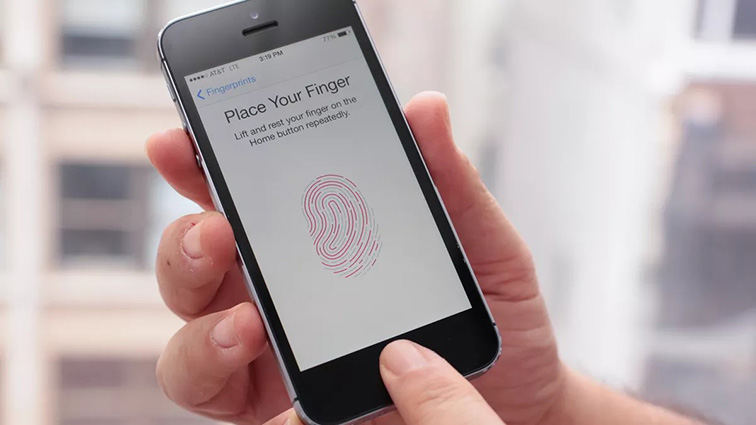
Cómo bloquear tu iPhone 11 sin huella dactilar
Aunque el desbloqueo de la huella digital del iPhone 11 ya no existe, hay ciertas formas en las que puede bloquear su iPhone 11. Estas incluyen el uso de la función de código de acceso, desbloqueo de Face ID. Esto te permitirá bloquear el iPhone sin desbloquearlo con la huella digital.
Uso de contraseña
Puedes bloquear tu iPhone 11 usando un código de acceso. Para configurar un código de acceso en el iPhone 11, los pasos son los siguientes:
- Ve a "Configuración" y toca "Face ID & Passcode".
- Active el código de acceso, haga clic en "cambiar código de acceso" si desea cambiar el código de acceso.
- Ahora puede bloquear el iPhone usando un código de acceso.
Usar Face ID
Puedes bloquear tu iPhone 11 usando Face ID. Para configurar un Face ID en el iPhone 11, los pasos son los siguientes:
- Vaya a "Configuración" y haga clic en Face ID y código de acceso.
- Toque el botón Configurar Face ID.
- Sostenga su teléfono en orientación vertical y coloque su cara en el frente de su Dispositivo.
- Toque la opción de inicio. Coloque su rostro en el marco y complete el proceso de ajuste.
-
Se requerirá Face ID para ingresar al iPhone la próxima vez.
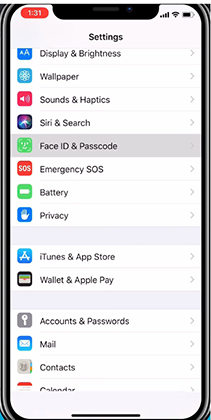
Cómo reparar el Face ID que no funciona o eliminar el Touch ID del iPhone 11
Si su identificación facial no funciona, puede seguir los métodos a continuación para deshacerse del problema:
Método 1: Configurar otro Face ID
El primer paso que puede hacer es configurar otra identificación facial. Para hacerlo, sigue estos pasos:
- Vaya a "Configuración" y haga clic en Face ID y código de acceso.
- Toque el botón para configurar Face ID.
- Sostenga su teléfono en orientación vertical y coloque su cara en el frente de su Dispositivo.
-
Toque la opción de inicio y coloque su cara en el cuadro y mueva la cabeza lentamente para completar el círculo.
La única diferencia es que debe tocar "Configurar una apariencia alternativa".
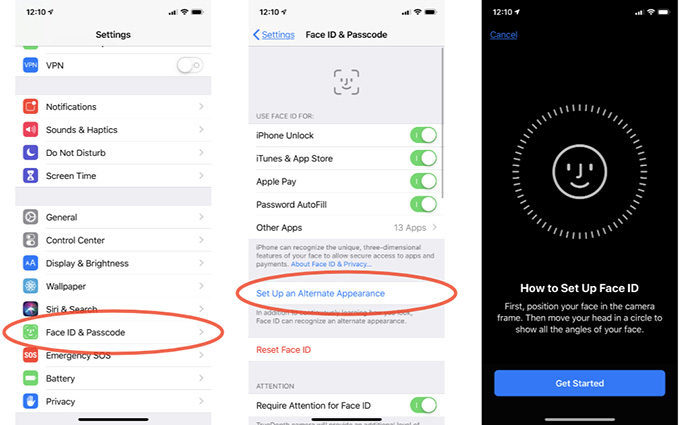
Método 2: Activar/desactivar Face ID
Para desactivar Face ID en el iPhone 11, sigue estos pasos que se indican a continuación:
- Ve a la opción de configuración y toca la opción Face ID & Passcode.
- Ahora, si desea desactivar Face ID, haga clic en restablecer Face ID.
- Tu Face ID se desactivará.
Por supuesto, también brindamos soluciones para arreglar Face ID no disponible , lo que lo ayudará a comprender mejor cómo Apple configura Face ID.
Método 3: Actualice su iPhone a la última versión de iOS
Estos son los pasos para actualizar su iPhone a la última versión de iOS:
- Vaya a la opción de configuración.
- Haga clic en "General" y pase a la opción "Actualización de software".
- Toque "Actualizar a iOS 16" > "Descargar e instalar".
-
Reinicie el iPhone y configure Face ID después de la actualización, intente usar Face ID para desbloquear el dispositivo y ver si aún no funciona.
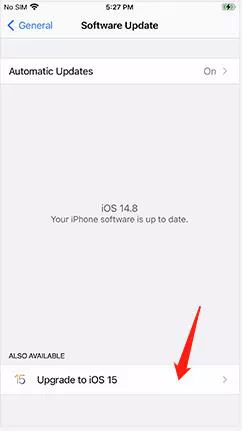
Método 4: Pruebe Tenorshare 4uKey para eliminar Face ID
A veces no puede eliminar el Face ID por razones desconocidas, entonces puede intentar con Tenorshare 4uKey . Es un software que desbloquea la pantalla del iPhone y el MDM en minutos. Puede usar Tenorshare 4uKey para eliminar Face ID y luego configurar una nueva Face ID.
Estos son los pasos para eliminar Face ID a través de 4uKey, el proceso borrará todos los datos del dispositivo, por lo que esperamos que pueda hacer una copia de seguridad antes de eliminar su Face ID.
-
Descargue e instale 4uKey en su PC o Mac y luego conecte el iPhone a la computadora a través de un cable USB estable

-
Descargue el paquete de firmware según su modelo de iPhone.

-
Comience a desbloquear la pantalla bloqueada del iPhone.

-
Cuando el código de acceso del iPhone se haya eliminado con éxito, puede configurar su iPhone como nuevo, incluida la configuración del código de acceso, Touch ID y Face ID. Además, le aconsejo que restaure el iPhone desde la copia de seguridad creada con anterioridad.

Pregunta: ¿Touch ID volverá al iPhone 13?
Algunos expertos de Apple han declarado que el iPhone 14/13 no contará con el regreso de Touch ID. Significa que no habrá un sensor en pantalla en el iPhone 14/13 o incluso un sensor físico de huellas dactilares. Esto se debe a que la empresa Apple tiene el objetivo a largo plazo de incluir un sensor invisible para utilizar Face ID en los dispositivos.
Pero pase lo que pase, eres libre de instalar Tenorshare 4uKey en tu iPhone. Ha demostrado ser seguro y eficiente. No importa si buscas acerca de como desbloquear iPhone 11 con huella dactilar, ¡4uKey podrá siempre!

Tenorshare 4uKey - Mejor desbloqueador de iPhone
- Desbloquear un iPhone/iPad/iPod sin código - Funciona al 100%
- Quitar bloqueo de activación iCloud sin contraseña/ID de Apple
- Eliminar ID de Apple/cuenta de iCloud sin contraseña
- Desbloquear pantalla de inicio iPhone, Touch ID o Face ID
- Quitar bloqueo MDM iPhone fácilmente
- Quitar el límite de tiempo en iPhone/iPad
- Compatible con la versión última iOS 18 y iPhone 16
Expresa Tu Opinión
luego escribe tu reseña








Por Alejandro García
16/04/2025 / Desbloquear iPhone
¡Califica ahora!